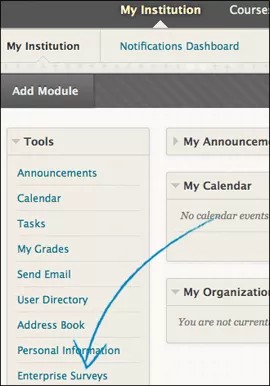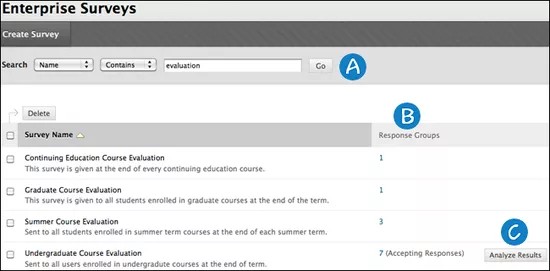通过企业调查,您能测评满意等级、社区参与度和其他影响机构效率的态度。调查根据自报告数据和隐含的成功信息对学生学习进行间接的测评。
企业调查在系统级别提供。此系统级别工具不会将教师可在其课程中使用的课程级别调查工具替换掉。
企业调查收集来自指定人员小组的反馈。可以根据人员在系统中的角色、所注册的课程,或其在部门或业务单位的会员资格(如果您的机构有权访问门户管理功能)来选择调查收件人。您也可将接收者电子邮件地址列表上传到目标社区成员、商业领导人、校友、家长和其他利益关系人。
企业调查默认匿名收集数据。 系统无法通过个人的回复来识别其身份,除非在创建回复时段时更改了默认设置。
如果某个学生注册了多个部署的调查课程,则该学生会收到对应“每个”课程的通知,且需要针对每个课程分别回复调查。每个回复会与其适用的课程关联。
企业调查中可用问题类型包括:Likert 量表问题、矩阵问题、单项选择题、是非题和开放式输入问题。您可以添加说明、区域分隔符和分页符以及使用定制页眉和页脚标记调查。
您可以将调查分发给多组接收者,分析调查结果。使用回复时段比较调查结果,即指定的几组接收者和时间范围的组合。您也可使用注册、成员、人口统计信息比较结果,或通过指定调查问题比较结果。您不能生成报告以比较不同调查的结果,只能比较同一调查不同回复时段的结果。要分析不同调查的结果,请下载调查数据并使用第三方分析工具。
要访问企业调查工具,您需要特殊用户账户。该帐户由您的机构为您创建。在我的机构标签中,选择工具面板上的企业调查。
不可通过公开 Java 文档或 Web 服务 API 访问调查。
关于“企业调查”页面
您可以在管理员面板上找到企业调查页面。
管理员面板 > 工具和实用工具 > 企业调查
- 使用搜索筛选器查找现有调查。
- 选择响应小组列中的某个编号,以查看调查的回复时段、状态和已完成的调查数量。
- 选择分析结果,以查看您的调查结果并比较不同回复时段的结果。